As 6 melhores características do mural para colaboração visual
Mural é um local de trabalho digital que capacita profissionais ágeis a participarem de reuniões colaborativas de missão crítica, sessões de brainstorming, engajamento do cliente e pesquisa analítica.
Com o Mural, você pode ficar em contato em tempo real sem esforço com os membros da equipe enquanto trabalha em casa. No Mural, você pode usar todas as ferramentas de quadro branco da vida real, juntamente com áudio, vídeo e o poder da computação em nuvem avançada.
Como funciona o mural para colaboração visual?
Ao hospedar webinars, workshops virtuais ou atividades de quadro branco online, você pode tornar essas sessões interativas e empolgantes utilizando a tecnologia. O Mural oferece tecnologia de ponta na forma de ferramentas e plataformas fáceis de usar para colaboração visual.
Este espaço de trabalho digital oferece muitos recursos de última geração gratuitos para uso no nível individual. Aqui estão os melhores recursos do Mural para se familiarizar com:
1. As ferramentas padrão do quadro branco para visualização interativa
Mural traz muitas ferramentas convencionais de quadro branco em seu espaço de trabalho digital para idealização e trabalho em equipe. No lado esquerdo da área de trabalho, você verá um painel de menu com as seguintes ferramentas flexíveis:
A. Notas adesivas
Você pode adicionar facilmente ideias, sugestões, comentários e pensamentos usando notas adesivas. Clique no ícone Sticky Notes para abrir o painel do lado esquerdo.
Nesse painel, você pode escolher notas adesivas de diferentes tamanhos e cores. Clique na nota adesiva na tela para ver mais opções de personalização.
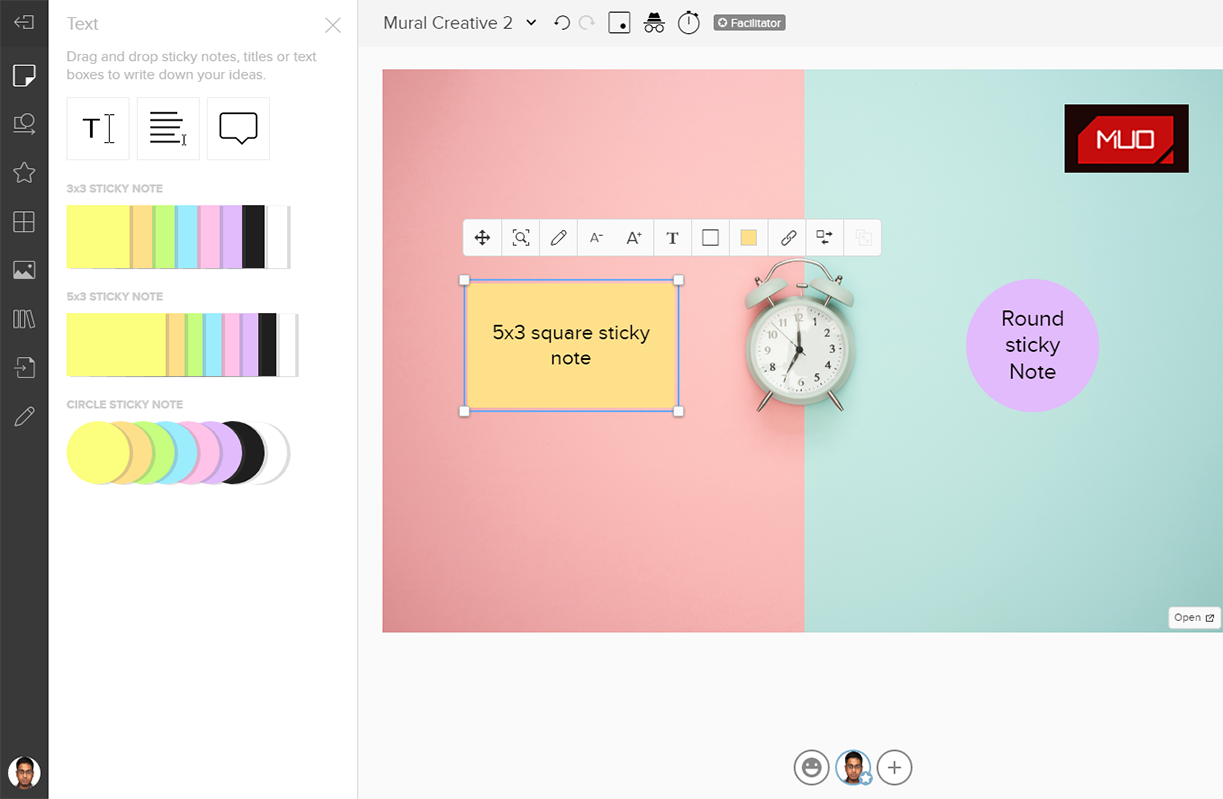
B. Título, caixa de texto e comentário
Você também pode adicionar título, caixa de texto e comentário ao quadro branco no menu do lado esquerdo. Se você clicar em uma caixa de texto ou caixa de título na área de trabalho, verá um novo painel para fazer alterações nos elementos.
Ao clicar em Alternar tipo no menu, você pode converter texto ou caixas de título em formas instantâneas ou notas adesivas. Os comentários aparecerão como círculos coloridos no quadro branco. Você encontrará mais oportunidades de edição se clicar com o botão direito do mouse no elemento de comentário.
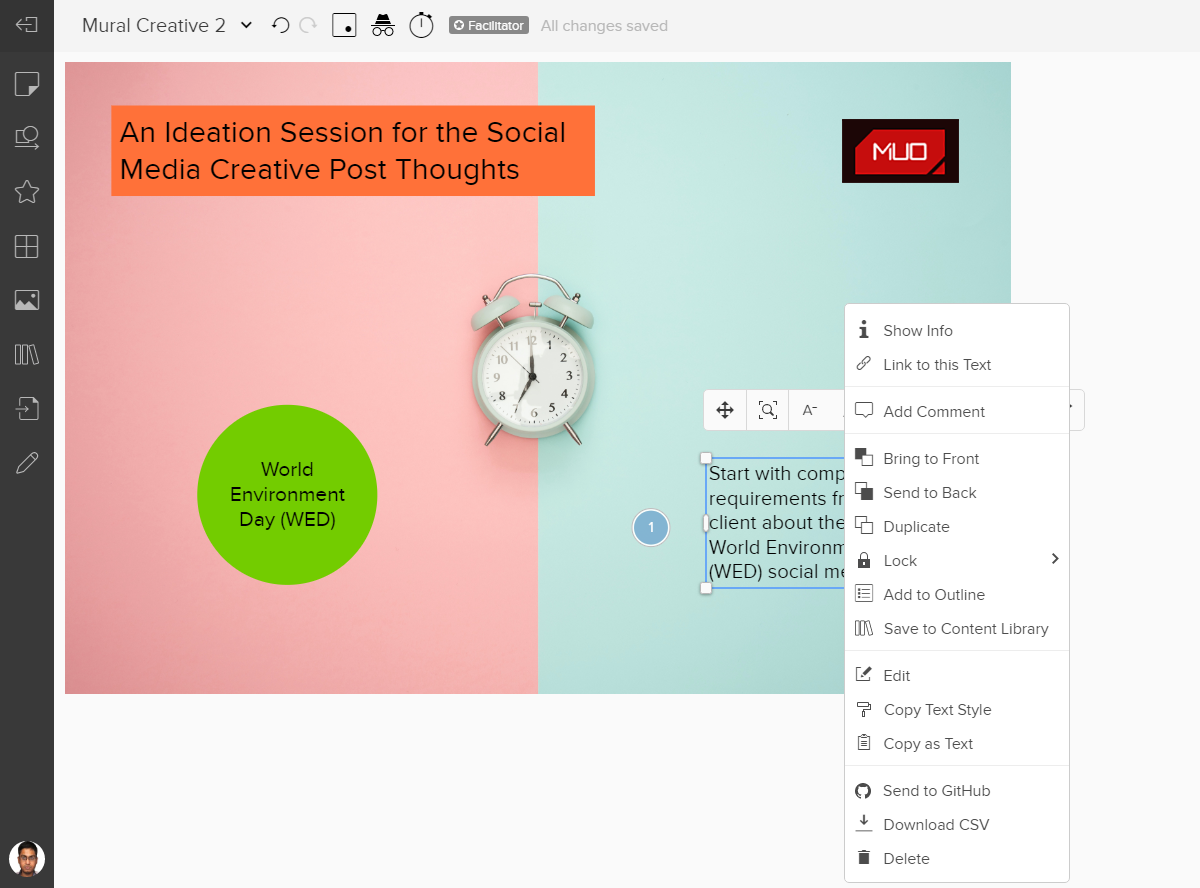
C. Formas, conectores e estruturas
Para mapear fluxos de trabalho complexos enquanto colabora por meio da área de trabalho do Mural, use formas e conectores.
Você também pode adicionar diagramas e grades pré-formatados quando sua equipe precisar de uma ferramenta organizacional.
D. Ícones e Desenho
O quadro branco mural online é o espaço perfeito para sua equipe descrever livremente ideias e pensamentos usando ferramentas visuais como ícones e desenhos. Você tem acesso a milhares de ícones do Projeto Noun .
No quadro branco Mural, clique no menu Ícones em forma de estrela. Outro painel aparecerá onde você pode pesquisar os ícones desejados ou selecionar rolando para baixo.
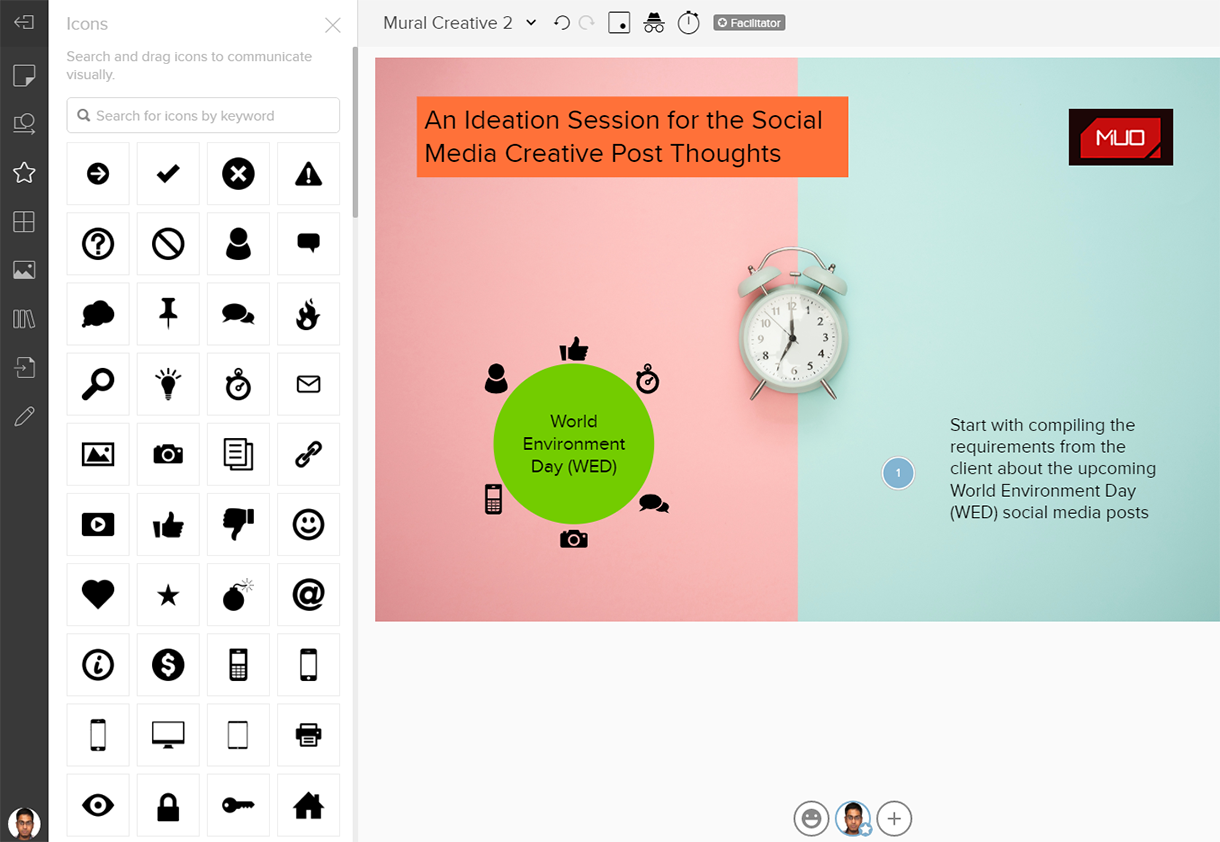
Você pode exibir a criatividade e capturar conceitos na tela do Mural, assim como os quadros brancos do escritório, usando o recurso Desenho. No menu do lado esquerdo, clique no ícone de lápis para acessar o modo Desenhar .
Você verá quatro pincéis, uma borracha e uma opção de edição de cores na parte superior da tela. Clique em Desenho Concluído ou pressione D para completar as sessões de desenho.
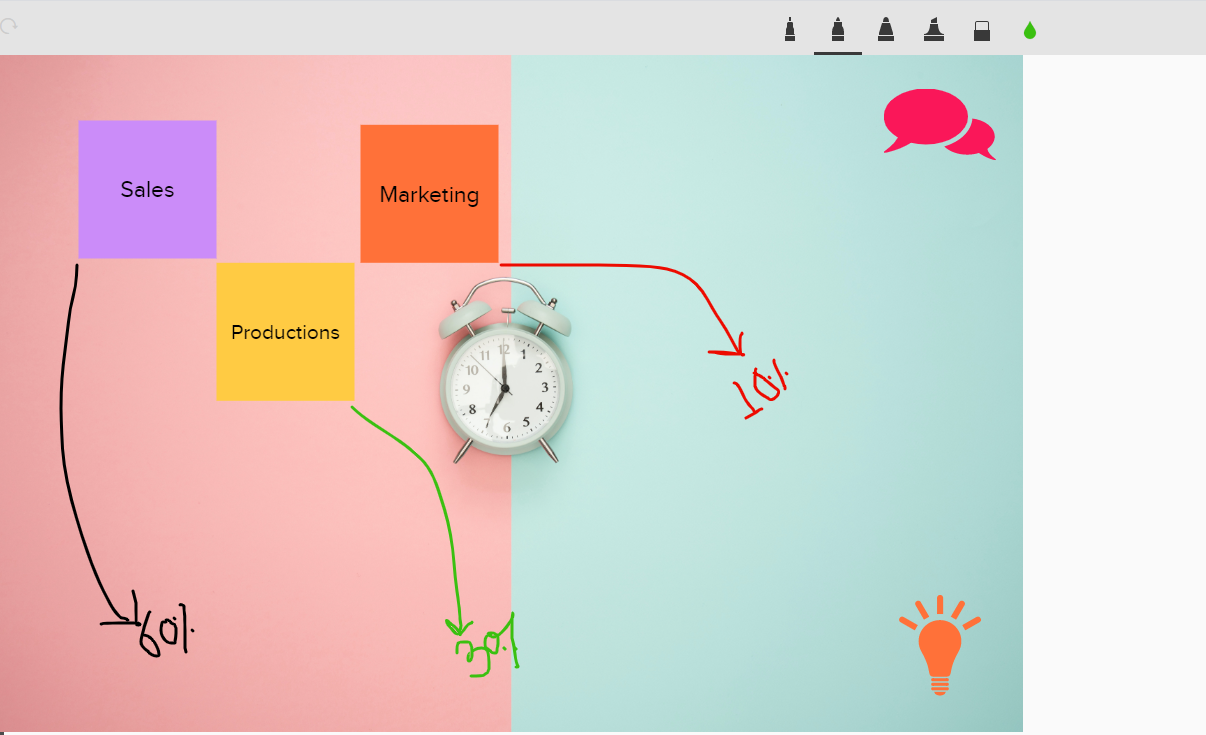
E. Imagens e GIFs
Leve a atividade do quadro branco da equipe ou a colaboração visual a um nível avançado adicionando imagens ou GIFs à tela do Mural. Existem cinco maneiras de adicionar imagens ou GIFs ao espaço de trabalho:
- Adicione uma imagem do mecanismo de pesquisa do Bing por meio da barra de ferramentas.
- Faça upload de uma imagem usando a barra de ferramentas.
- Faça upload de arquivos do Dropbox, Google Drive, One Drive ou do computador.
- Arraste e solte GIFs ou imagens compatíveis na área de trabalho.
- Designers gráficos e compositores de imagens podem vincular sua biblioteca Adobe Creative Cloud.
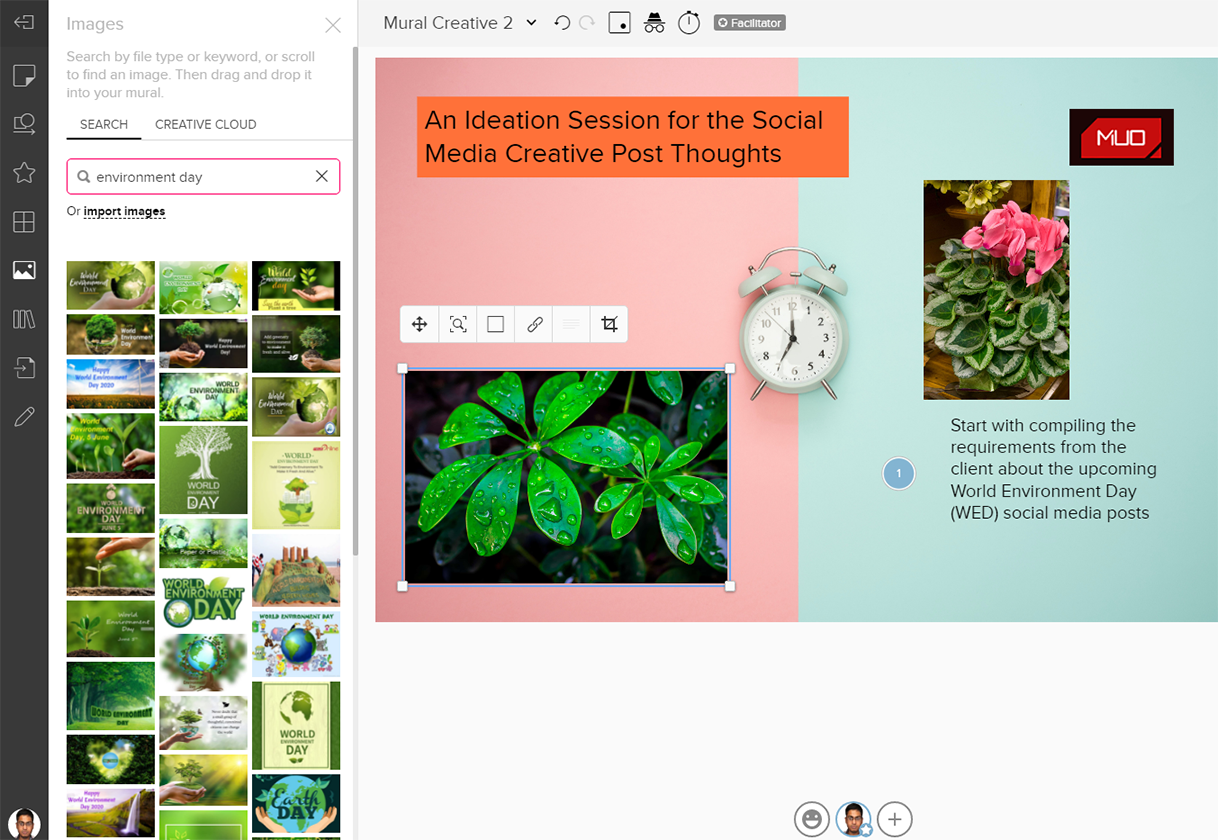
2. Promova reuniões produtivas
Os hosts ou administradores da reunião agora podem transformar a sessão em uma sessão mais envolvente, interativa e produtiva no espaço de trabalho digital do Mural. Clique em seu Avatar na parte inferior da tela para acessar o menu Facilitation Superpowers .
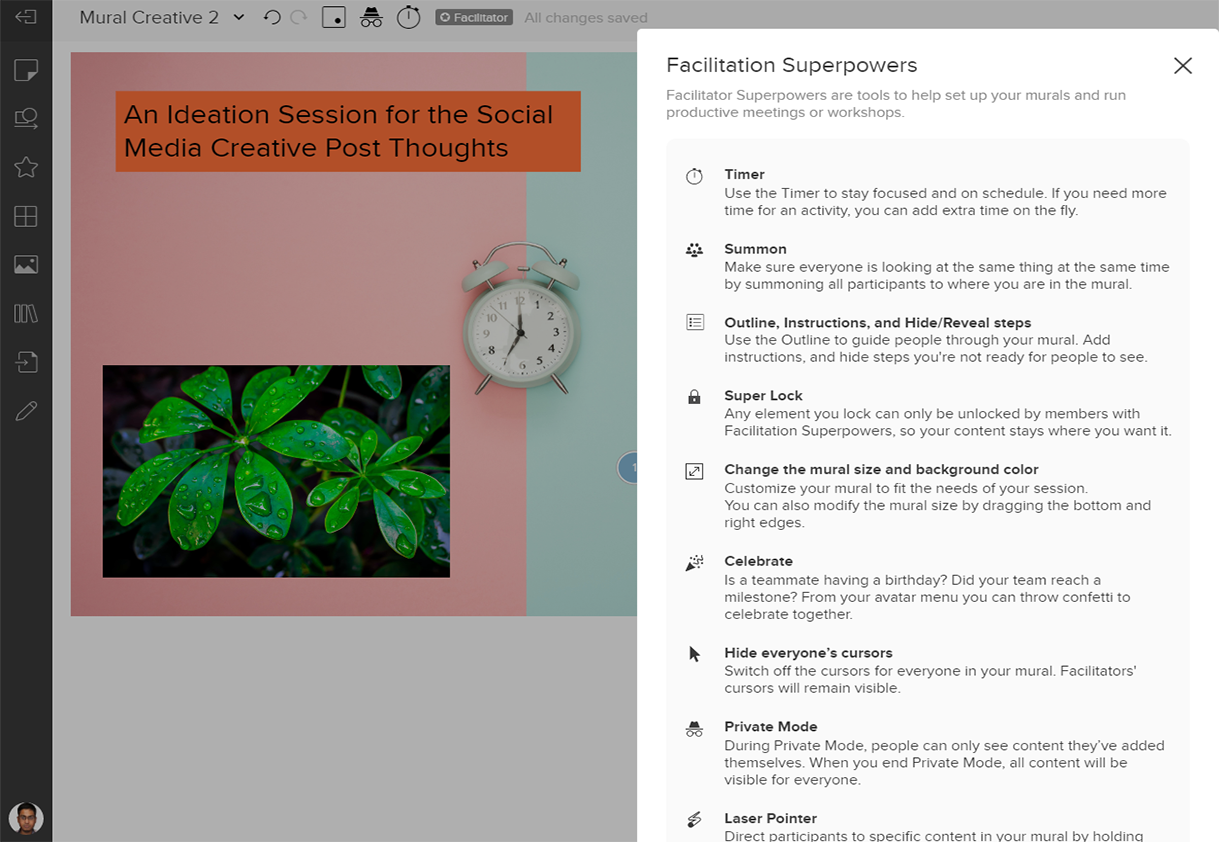
3. Ferramentas para uma colaboração e conexão de equipe eficazes
O Mural oferece muitas ferramentas flexíveis para você utilizar durante uma conexão de equipe e são as seguintes:
A. Compartilhe um espaço de trabalho de mural
Dentro da área de trabalho, você pode usar o botão rosa Compartilhar para convidar membros, enviar links de visitantes, exportar mural ou incorporar mural.
B. Comentando no Canvas
Você e sua equipe podem deixar comentários na tela com tags de nome. Ele permite que você receba notificações em tempo real quando alguém resolve um comentário.
Para adicionar um comentário na área de trabalho do Mural, você pode clicar na caixa de texto no painel esquerdo ou clicar com o botão direito na área de trabalho e clicar em Adicionar comentário .
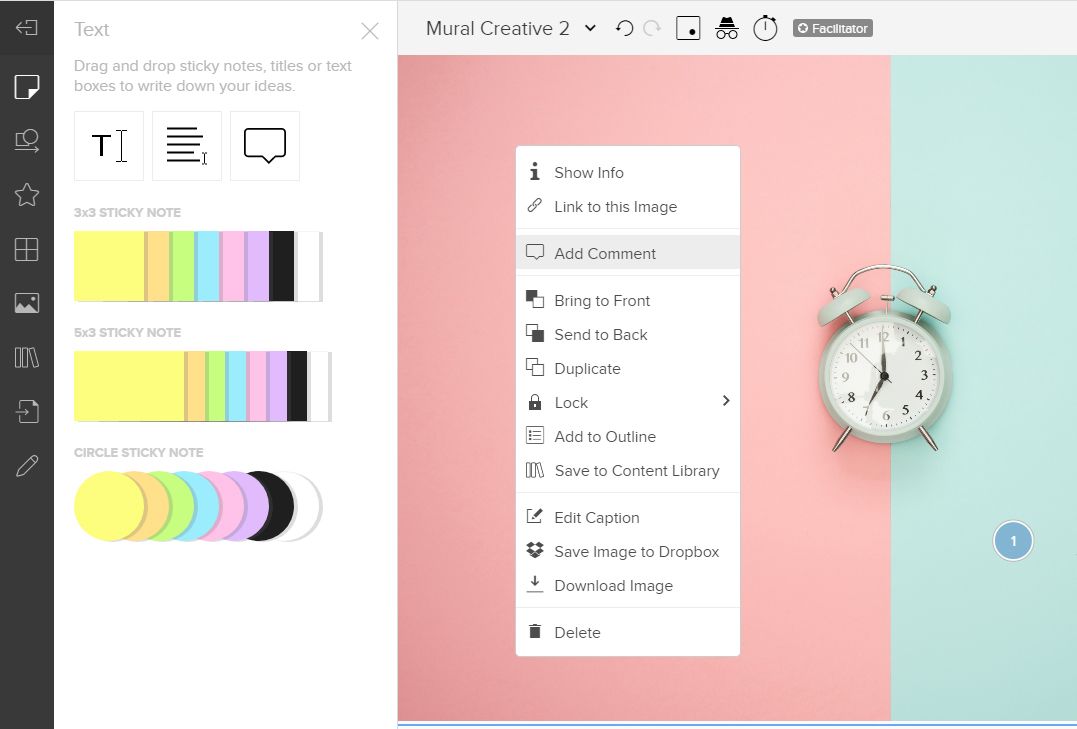
C. Bate-papo em grupo e chamadas de áudio
Durante a criação de ideias ao vivo ou sessões de brainstorming, você pode iniciar um chat em grupo. Você também pode se conectar com um membro da equipe por meio de uma chamada de áudio.
4. Integre seus aplicativos de produtividade na área de trabalho do mural
A área de trabalho do mural oferece a opção de integrar muitos aplicativos que você usa em seus projetos. Com integrações, você pode trazer todos os dados do projeto em uma tela para uma rápida ideia, solução de problemas, projeto de fluxo de trabalho, etc.
Aqui, você pode integrar aplicativos como Microsoft Excel, Adobe Creative Cloud Library, Slack, Microsoft Teams, Dropbox, Google Agenda, Planilhas Google, Google Drive, Asana, etc.
Para começar a integrar outros aplicativos, clique em seu Avatar no painel esquerdo e selecione Integração . Na tabela Explorar tudo , escolha o aplicativo de que você precisa e role para baixo para expandir a lista.
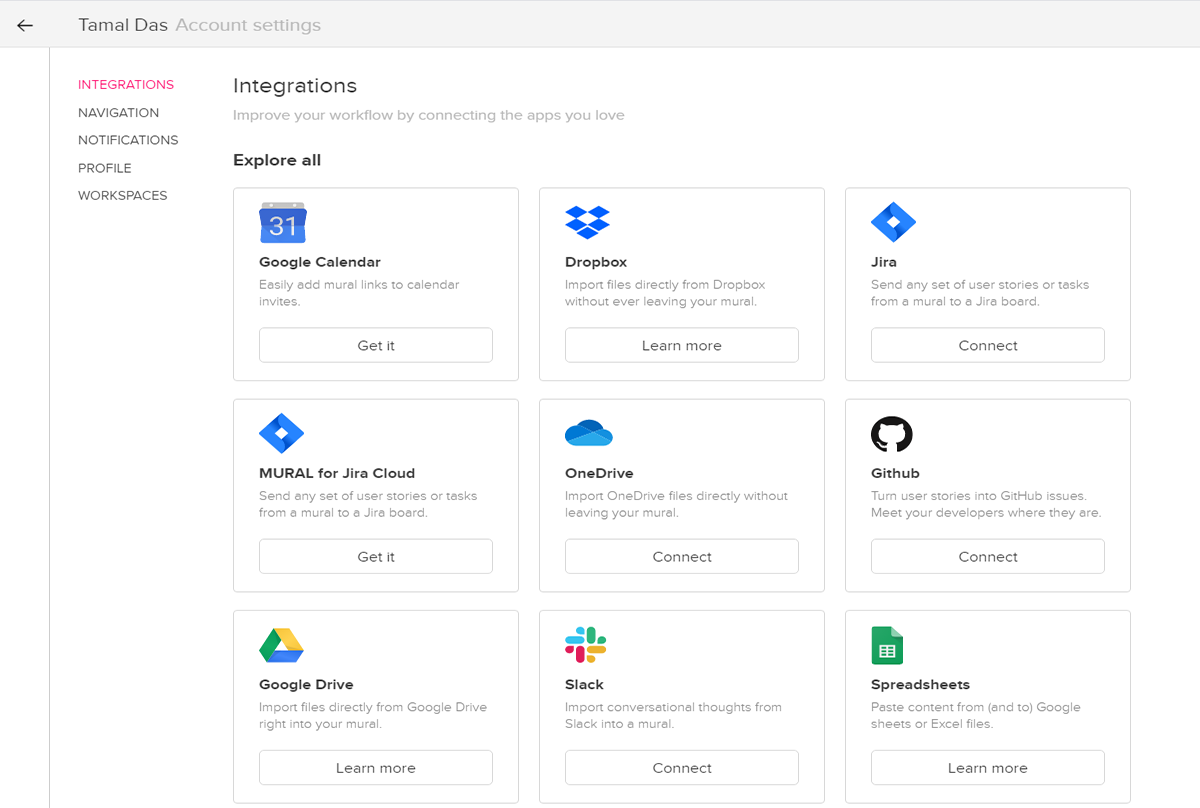
5. Colaboração confidencial do quadro branco
Os desenvolvedores do Mural integraram muitos protocolos de segurança e privacidade na Internet para que suas reuniões confidenciais de negócios ou clientes permaneçam privadas. Algumas das práticas de segurança do Mural são:
- O protocolo de criptografia de dados AES-256 protege os dados enquanto você colabora no ambiente da área de trabalho do Mural.
- Quando o aplicativo transmite dados do espaço de trabalho, ele usa o protocolo de comunicação online TLS v1.2.
- Mural usa o mundialmente aclamado Microsoft Azure como provedor de serviços em nuvem. Portanto, o conteúdo da sua reunião fica bem protegido na nuvem.
6. A Plataforma de Aprendizagem Mural
Se você quiser experimentar o Mural, também pode começar com o treinamento básico sobre o aplicativo da plataforma de aprendizagem Mural .
Existem muitas lições e modelos para reuniões de equipes profissionais e colaboração. Você pode escolher entre muitos módulos de treinamento, e alguns importantes são:
- Brainstorming e Ideação.
- Design, pesquisa e análise.
- Estratégia e planejamento.
- Compromissos do cliente.
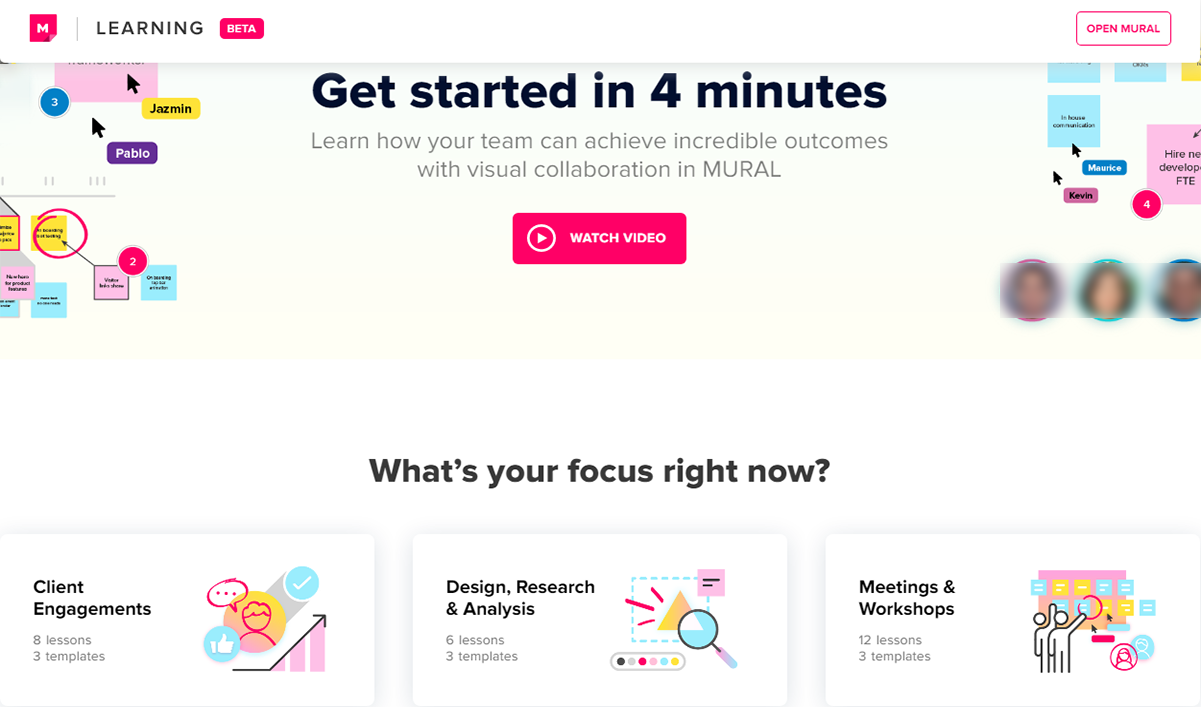
Estrutura de preços para assinaturas de murais
Freelancers, contratados e pequenas equipes podem começar a usar o Mural gratuitamente. Você pode descobrir mais sobre os preços do mural aqui:
- O plano Starter para até 50 membros da equipe custa US $ 12 por mês com faturamento anual.
- Além disso, as assinaturas custam US $ 20 por mês e o faturamento é anual. É para associações com entre 10 e 50 membros, mas tem mais recursos.
- O plano Enterprise Network foi desenvolvido para organizações com mais de 50 membros.
O mural vale a pena?
Apesar dos recursos da plataforma que permitem a colaboração visual, também existem outras ferramentas que você pode experimentar antes de assiná-la. Você também pode se inscrever para uma avaliação gratuita e decidir o que é certo para você.
Enquanto isso, o Google Jamboard é outra excelente ferramenta de colaboração visual que vale a pena conferir.

